 Debugview(VC调试工具) 64位+32位Debugview(VC调试工具) 64位+32位官方下载
Debugview(VC调试工具) 64位+32位Debugview(VC调试工具) 64位+32位官方下载
Debugview(VC调试工具)是一款电脑查错调试软件,该工具是程序员调试必备,能在运行程序后将错误提示完整记录在日志文本中,以供直接查看,进行故障修复,快下载使用吧!
DebugView提供了简单的VC调试方案,您可以通过DebugView软件监视电脑上的运行数据,将VC进程服务显示在软件上,并且可以在列表上查看 debug 当前的执行状态,DebugView让您可以将进程错误的数据提取到日志文本上,并且在日志上编辑故障信息,对于调整VC连接以及VC启动方案都是有帮助的;
DebugView主要提供五个菜单项目调试VC,支持文件、编辑、监视、选择、计算机等几个模块,您可以在监视菜单上找到VC对象,也可以在计算机菜单上找到调试的项目,功能非常多,需要的朋友可以下载试试!
1、DebugView支持WindowsXPSP2,DebugView当前在WindowsXPSP2中捕获内核模式的调试输出
2、更多突出更加突出的过滤器过滤器
3、日志文件包装:一个新的日志文件选项DebugView中文版中的日志文件达到指定的大小限制时,开始环绕
4、更多的亮点过滤器:DebugView中当前有10个亮点过滤器
5、插入注释:一个新的菜单项,您可以插入注释输出
6、当DebugView中看到的特殊的调试输出字符串DBGVIEWCLEAR的清除输出
1、DebugView以通过兼容电脑系统获取VC数据
2、可以将服务器运行错误的数据提取
3、支持将已经排除的问题记录在日志
4、也可以将故障数据另外转存
5、支持对win32系统监控,在监视界面切换
6、支持监视事件定制,查看监视的项目
7、在列表上也可以显示VC启动的时间
8、支持添加一个附加的注释到VC
9、debugview提供的监控方案都是很简单的
10、启动的时候需要点击agree才能开始监控
用debugview,打开debugview,运行你的debug版本程序,可以定位到源文件的某一行。在vc源码中需要输出的地方用OutputDebugString就可以在这个工具中查看啦,对VC调试代码非常实用,不用你用Messagebox一步步的调试。而且易于操作,查找错误更方便。
DbgView界面和监控方法
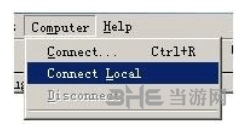
点击“Connect Local”
打开软件后,顶部工具栏中选择监控主机。先看连接本地机调试,点击“Connect Local”即可。

工具栏
在这个工具栏上,主要看几个图标
工具栏 在这个工具栏上,主要看几个图标

此按钮,表示是否开启捕获服务

此按钮,表示是否捕获系统内核的Debug信息

此按钮,表示是否捕获一般Win32应用,也就相当于我们的应用的Debug信息
注意:只有调用了WinDebug中方法的地方的输出Debug信息才能被DebugView捕获。
再来看看捕获的应用信息:
将打开


两个按钮的叉叉去掉,就会看到DebugView可能输出一些信息。
如下图:
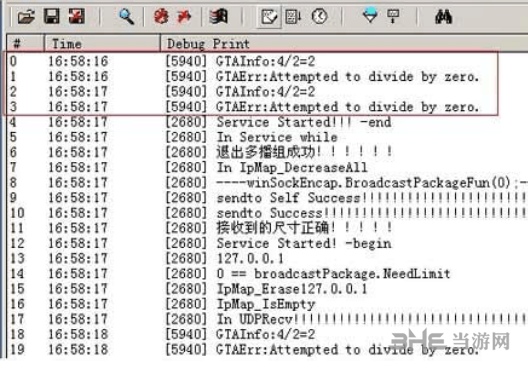
这些都是系统中的应用调用WinAPI所输出的Debug信息。但是只有红色部分是我们的Demo所输出的信息。
此时我们可以新建过滤器,只查看我们自己想看到的信息
打开后我们看到下图
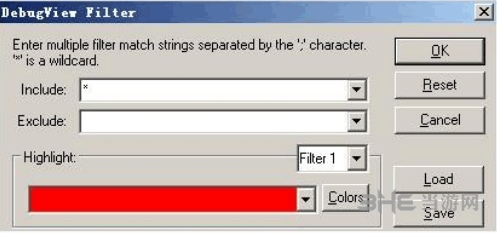
在Include和Exclude,分别表示Debug Print的内容“包含”“不包含”的字符串。
例如在include中输入:GTA
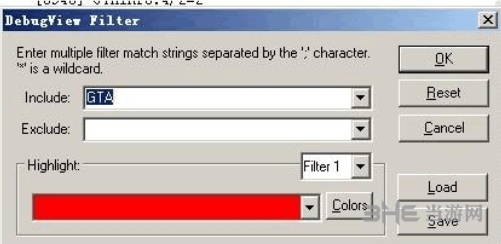
点击OK后
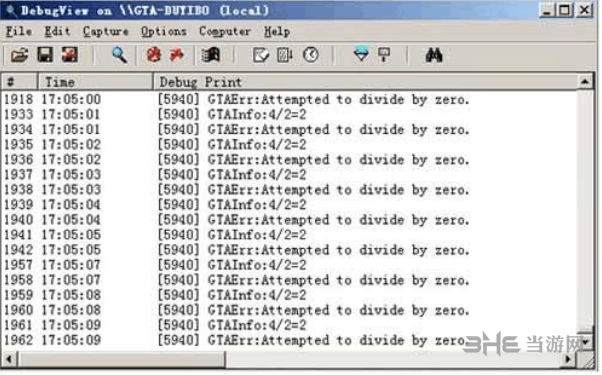
DebugView就会只显示GTA开头的Debug信息,因此在写程序时,为了监控方便,我们可以将Debug信息分类,以不同的前缀或标志为约束,统一Debug输出格式,方便以后排除和捕获系统异常等情况。

这个按钮表面显示的记录条数。